苹果手机闹钟间隔时间怎么设置 iphone闹钟间隔调整方法
日期: 来源:铲子手游网
现代人生活节奏快,每天都需要准时起床以应对繁忙的工作和学习,苹果手机作为我们常用的工具之一,其内置的闹钟功能成为了我们重要的叫醒工具。有时候我们可能会希望将闹钟的间隔时间进行调整,以满足个人的作息习惯。苹果手机闹钟间隔时间怎么设置呢?在本文中我们将介绍一种简单而有效的方法来调整iPhone闹钟的间隔时间。
iphone闹钟间隔调整方法
具体步骤:
1.打开手机上面的时钟,也可以上滑手机屏幕。选择其中的时钟按钮,如图所示。
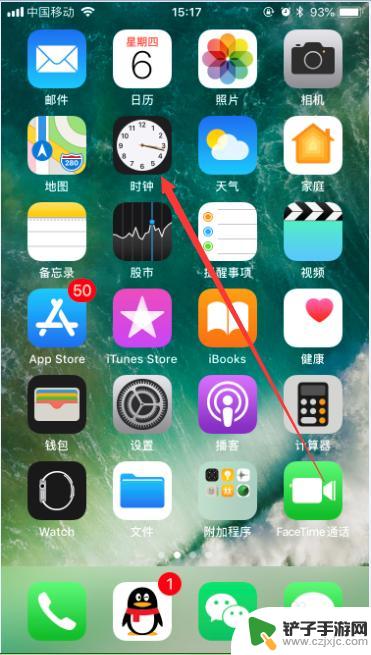
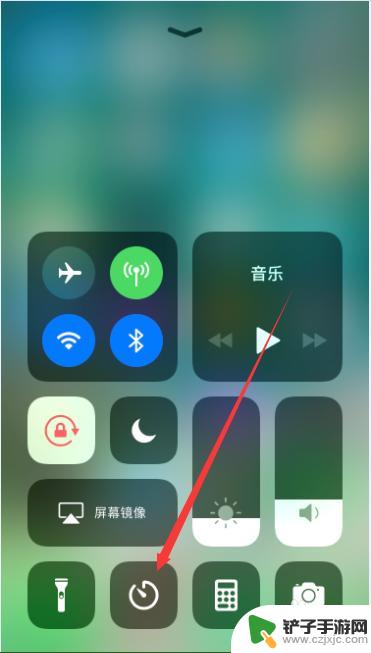
2.进入时钟之后,选择下面的“闹钟”,如图所示。
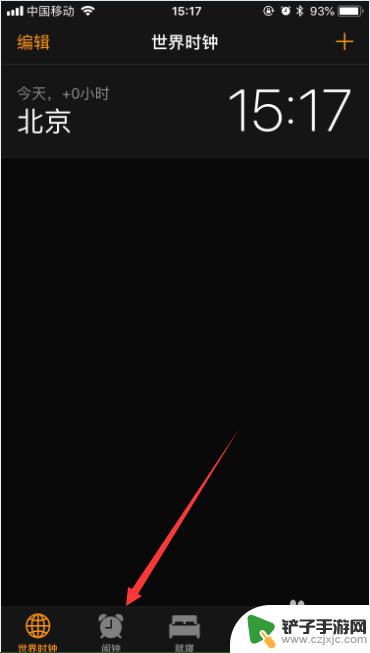
3.进入闹钟设置后,点击右上角的“+”,可以新建闹钟,如图所示。
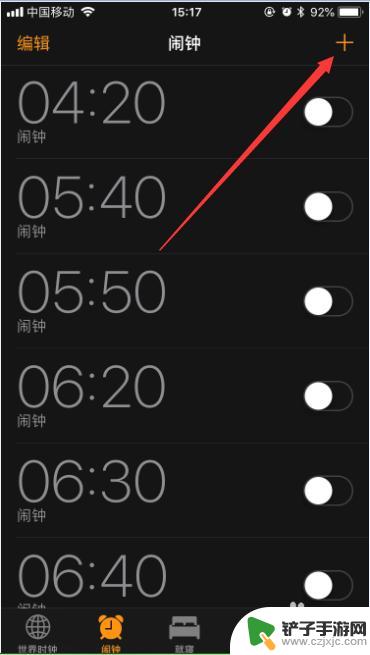
4.然后选择“重复”,默认是“永不”,如图所示。
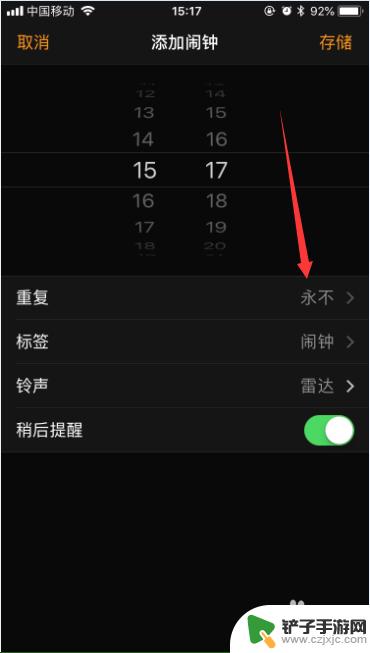
5.选择每周几重复闹钟,选择后就会每间隔一周闹钟重复一次,如图所示。
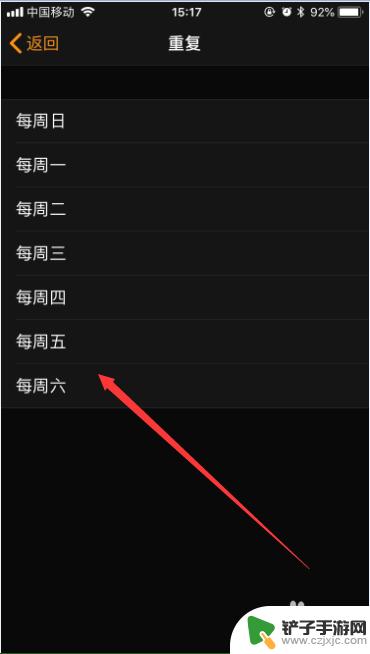
6.接着设置这次闹钟的标签,铃声。是否稍后提醒,然后点击右上角的“存储”即可生效,如图所示。
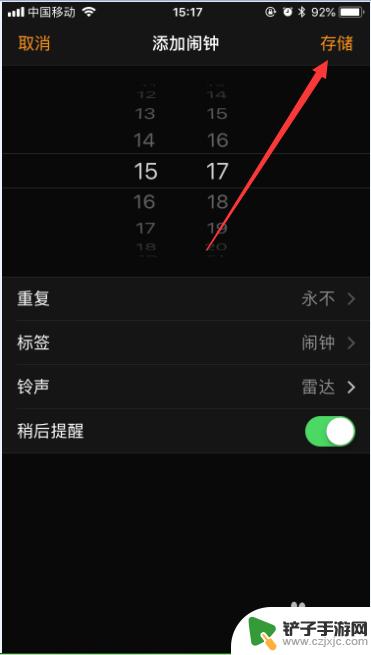
7.以上就是苹果手机闹钟间隔时间怎么设置的方法介绍,希望可以帮到大家。
以上就是如何设置苹果手机闹钟的间隔时间的全部内容,如果您遇到此问题,您可以按照本文提供的步骤解决,本文提供的操作简单快捷,一步到位,帮助您轻松解决问题。














